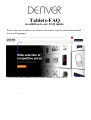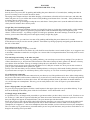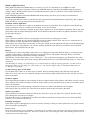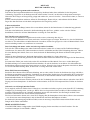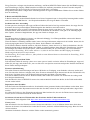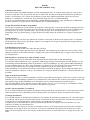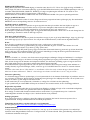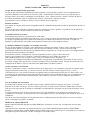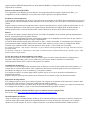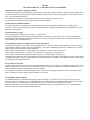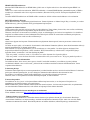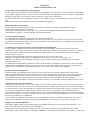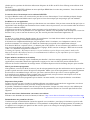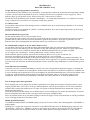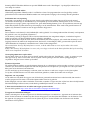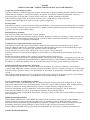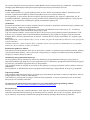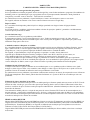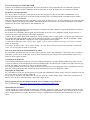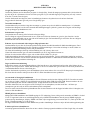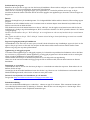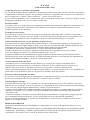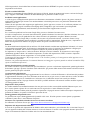Strona się ładuje...
Strona się ładuje...
Strona się ładuje...
Strona się ładuje...
Strona się ładuje...
Strona się ładuje...
Strona się ładuje...
Strona się ładuje...
Strona się ładuje...
Strona się ładuje...
Strona się ładuje...
Strona się ładuje...
Strona się ładuje...
Strona się ładuje...
Strona się ładuje...
Strona się ładuje...

POLSKI
TABLETY DENVER - CZĘSTO ZADAWANE PYTANIA I ODPOWIEDZI
Google Play nie instaluje programów
Jeśli masz problemy z instalacją programów poprzez Google Play, to spróbuj zamknąć program całkowicie. (Podczas
znajdowania się na pulpicie, naciśnij dwa kwadray, by uzyskać wyświetlenie aktywnych programów. Naciśnij i
przytrzymaj palec na Google Play i wybierz “remove from list”. Spróbuj uruchomić ponownie.)
Jeśli trudności występują nadal, to przejdź do ustawień, kont i synchronizacji i usuń swoje konto.
Następnie ponownie dodaj swoje konto i ponownie spróbuj Google Play.
Zresetuj tablet
Jeśli tablet nie reaguje, to możesz wymusić wyłączenie naciskając i przytrzymując przycisk zasilania przez 15 sekund.
Jeśli to nie działa, to możesz użyć przycisku resetu w “pinhole”, końcem papierowego spinacza delikatnie naciskając
przycisk w otworze na side stronie tabletu.
Ekran dotykowy nie działa
Jeśli ekran jest brudny, lub zatłuszczony, to może zawodzić.
Ważne jest oczyszczenie ekranu suchą, miękką ściereczką. Pamiętaj, że ekran jest wykonany ze szkła, zalecamy więc
użycie ściereczki z mikrowłókna przeznaczonej do czyszczenia szkła. Lub tkaniny bawełnianej. Ważne jest, by były
one absolutnie czyste i nie zagrażały zadrapaniami.
Urządzenie nie reaguje, lub zawodzi w inny sposób.
Jeśli tablet nie reaguje, lub stwarza inne problemy, można zawsze powrócić do ustawień fabrycznych. Trzeba
najpierw podłączyć tablet do PC i uruchomić połączenie USB. Następnie, ponieważ reset do ustawień fabrycznych
wszystko z tabletu usuwa, sporządzić kopie zapasowe muzyki, fotografii itd.
Przejść następnie do ustawień, kopii zapasowych i resetu i wybrać “factory data reset”.
Odczekać na ponowne uruchomienie urządzenia i ustawić tablet na wi-fi (łączność bezprzewodową), dodać swoje
konta, itd.
Można teraz ponownie podłączyć PC i przenieść z powrotem muzykę, fotografie itd.
Przywrócenie ustawień fabrycznych najprawdopodobniej rozwiąże problemy związane z oprogramowaniem, tak więc
proszę zawsze je wypróbować przed zanoszeniem urządzenia do naprawy. Jeśli posiadany produkt będzie dostarczany
do naprawy, to zawsze dokonujemy resetu do wartości fabrycznych, bo łatwiej go tak właściwie przetestować.
Brak bezprzewodowego połączenia z internetem
Proszę sprawdzić posiadany router i domowe połączenie internetowe, by wykluczyć problemy z nimi związane.
Często pomaga odłączenie zasilania od routera i ponowne połączenie. Jeśli nie, to spróbować wyłączyć wi-fi (łączność
bezprzewodową) i ponownie włączyć, dla sprawdzenia czy to pomoże. W podręczniku użytkownika sprawdzić jak to
się robi.
Jeśli problemy nadal pozostają, to proszę wypróbować tablet z innym adresem, lub poprzez łączność wi-fi smartfonu.
W ten sposób można zdiagnozować, czy problem tkwi w elementach obsługi wi-fi tabletu.
Użycie wtyku dongle 3G (nadajnika) w tablecie
Jesli możliwe, to użyć z tabletem dongle 3G, aby uzyskać dostęp do internetu przy braku dostępu do wi-fi. Trzeba
będzie użyć kabla przejściowego, specjalnego kabla “on-the-go” z micro USB na normalny USB. Ponadto trzeba się
upewnić czy dongle ma obsługę Android/Linux. (Proszę o to spytać dostawcę usług internetowych)
Lepszym rozwiązaniem może być podłączenie wi-fi poprzez smartfon (jeśli obsługuje - tak jak większość
nowoczesnych smartfonów) i ma się na posiadanym smartfonie konto transmisji danych.
Jest to wygodny sposób dostępu tabletu do internetu, jeśli się jest z dala od domu, nie wymaga kabli lub wystającego z
tabletu dongle 3G.
HDMI na tabletach DENVER
Wiele tabletów DENVER ma wyjście HDMI, dla podłączenia do telewizora. Istotne jest użycie kabla HDMI 1.4.
Niektóre telewizory wymagają specjalnej rozdzielczości i w posiadanym tablecie DENVER można, poprzez
dokonanie ustawień dopasować wyjście HDMI do wyświetlania a następnie wybrać rozdzielczość dostosowaną do
posiadanego telewizora. (Proszę pamiętać o różnicy 50 Hz i 60 Hz. W Europie stosujemy 50 Hz (PAL))
Niektóre tablety DENVER mają specjalne menu ustawień HDMI. W tych wystarczy wybrać tyko rozdzielczość.
E-booki na tabletach DENVER

Do czytania E-booków stosować program czytnika Bluefire reader. Program może być załadowany z Google Play i
obsługuje pliki DRM, będące zabezpieczonymi kopiami używanymi przez niektóre E-booki.
Problem z aplikacją
Czasem można spotkać się z grą lub aplikacją, która nie chce działać na posiadanym tablecie. Przeważnie jest to
związane z opracowaniem aplikacji zależnej od prędkości procesora, rozmiaru ekranu, itp.
Proszę pamiętać, że nie możemy oferować wsparcia dotyczącego aplikacji, gier, sklepów z aplikacjami, itd.. W
przypadku problemów z aplikacją proszę raczej poszukać strony internetowej projektanta aplikacji. Często jest tam
napisane, czy są aktualizacje, alternatywne sposoby uruchomienia aplikacji itd.
Akumulator
Żywotność akumulatora zawsze zależy od intensywności korzystania z urządzenia. Animowane tapety, podobnie jak
otwarte programy, szybko wyczerpują akumulator.
Jeśli akumulator jest całkowicie rozładowany, to ponowne jego ładowanie może rozpocząć się 20 – 30 minut po
podłączeniu zasilacza. Pełne naładowanie zajmie więcej czasu.
Cały czas włączona funkcja „zawsze włączone Wi-fi” także jest przyczyną wyładowywania się akumulatora. Jeśli
wydaje Ci się, że podczas stanu oczekiwania tabletu akumulator się zbyt szybko wyczerpuje, wejdź do ustawień,
następnie Wi-fi i wreszcie zaawansowane, by ustawić „zachowaj Wif-fi w trybie oczekiwania” na „wyłącznie, gdy
połączony”.
Zaletą ustawienia „zawsze włączone Wi-fi” jest to, że tablet jest gotów do surfowania po Internecie zaraz po wyjściu z
trybu oczekiwania.
Jednakże ustawienie „zawsze włączone Wi-fi” powoduje szybsze wyczerpywanie się akumulatora niż w przypadku
ustawienia „Wi-fi wyłączone w trybie oczekiwania”.
Brak miejsca pamięci w tablecie
Jeśli tablet wyświetla komunikat “there are no more space to install”, to spróbować wprowadzenia ustawień, aplikacji
i nacisnąć dla każdej aplikacji “move to SD-card”, aby przenieść je z pamięci wewnętrznej do pamięci dodatkowej.
Zwiększy to miejsce pamięci w tablecie.
Aktualizacja oprogramowania firmowego
Na naszej głównej stronie internetowej umieścimy aktualizacje oprogramowania firmowego, jeśli pojawią się
ulepszenia produktu i gdy będą nowe wersje oprogramowania. Te aktualizacje oprogramowania firmowego mogą być
też pomocne, gdy tabletowi przypisałeś kod i go nie pamiętasz.
Jesli posiadany model nie znajduje się na naszej stronie głównej, to proszę przysłać nam e-mail z prośbą o właściwą
aktualizację.
Proszę pamiętać, że NIE WOLNO używać oprogramowania firmowego z innego tabletu, bo może to go uszkodzić.
Naprawa produktu
Jeśli posiadany tablet ma błąd nie dający się usunąć powyżej podanymi sposobami, to musi być naprawiony. Musi to
nastąpić poprzez sklep w którym został kupiony.
Jeśli możliwe to proszę przed wysyłką go zresetować Proszę pamiętać, że zawsze wykonujemy reset do ustawień
fabrycznych, bo to ułatwia testowanie.
Na naszej stronie internetowej możesz poprosić o przysyłanie biuletynu dla posiadanego tabletu.
Oto adres strony: http://www.denver-electronics.com/pages/newsletter.aspx
Reset fabryczny:
Pamiętaj, że reset fabryczny systemu Android 8.1 może zająć do 10 minut. Po zrestartowaniu podczas ponownego
ładowania oprogramowania sprzętowego na ekranie pojawi się Android. Nic nie rób i nie wyłączaj, dopóki proces
się nie zakończy. Po ponownym załadowaniu oprogramowania sprzętowego tablet znowu się uruchomi.
Strona się ładuje...
Strona się ładuje...
Strona się ładuje...
Strona się ładuje...
Strona się ładuje...
Strona się ładuje...
Strona się ładuje...
Strona się ładuje...
-
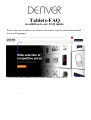 1
1
-
 2
2
-
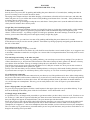 3
3
-
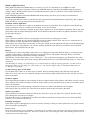 4
4
-
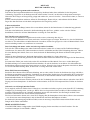 5
5
-
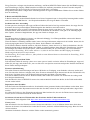 6
6
-
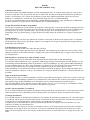 7
7
-
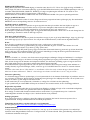 8
8
-
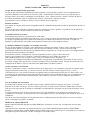 9
9
-
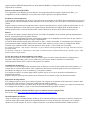 10
10
-
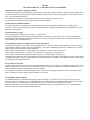 11
11
-
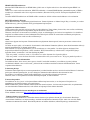 12
12
-
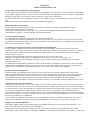 13
13
-
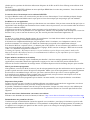 14
14
-
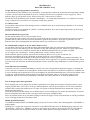 15
15
-
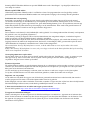 16
16
-
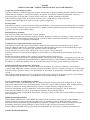 17
17
-
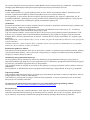 18
18
-
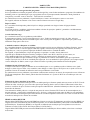 19
19
-
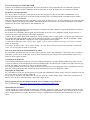 20
20
-
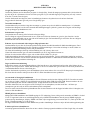 21
21
-
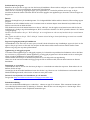 22
22
-
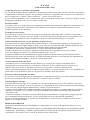 23
23
-
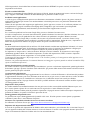 24
24
-
 25
25
-
 26
26
w innych językach
- español: Denver TIQ-10393 Manual de usuario
- italiano: Denver TIQ-10393 Manuale utente
- Deutsch: Denver TIQ-10393 Benutzerhandbuch
- svenska: Denver TIQ-10393 Användarmanual
- português: Denver TIQ-10393 Manual do usuário
- français: Denver TIQ-10393 Manuel utilisateur
- English: Denver TIQ-10393 User manual
- dansk: Denver TIQ-10393 Brugermanual
- suomi: Denver TIQ-10393 Ohjekirja
- Nederlands: Denver TIQ-10393 Handleiding